大家在收到一张新的CAD图纸文件的时候,首先就是要打开图纸进行查看,CAD图纸的格式均为dwg格式的,要借助CAD看图软件来进行查看。在查看图纸的时候想要知道CAD图纸中两个点之间的距离,要怎么来进行操作呢?CAD看图软件怎么测量图纸距离?下面小编就整理了一个方法,下面来教教大家具体操作。

使用工具:迅捷CAD看图
推荐理由:易于上手、快速查看图纸、免费使用
操作步骤:
1.安装好需要使用的迅捷CAD看图软件,之后在双击鼠标左键将软件进行打开,进入到CAD看图软件的操作界面中,点击右上角中的“设置”选项,在看图模式中选择“完整看图”。
PS:图纸很大时有可能打开较慢,但是选择“完整看图”可以避免图纸打开后只有部分图纸内容可见

2.接下来,选择界面上方中的“打开文件”选项,在弹出的“打开”对话框中打开需要查看的图纸进行打开。或者是点击“打开图纸”按钮也能打开图纸文件。
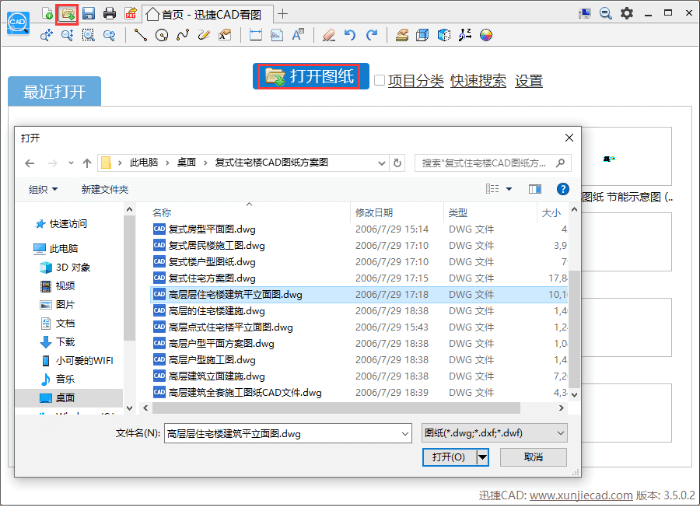
3.紧接着,将CAD图纸打开后,选择CAD看图软件上方工具栏中的平移、适时缩放、窗口放大、返回全图等选项将图纸移动到窗口适当位置上。

4.然后,在对CAD图纸的内容进行查看预览一下,想要测量图纸两点间的距离,需要点击CAD看图软件上方工具栏中的“线性标注”按钮。

5.使用鼠标点击CAD图纸上需要测量距离的两个点,然后就可以在CAD看图软件中将两点间的距离测量出来了。之后点击“保存”选项,将图纸进行保存。
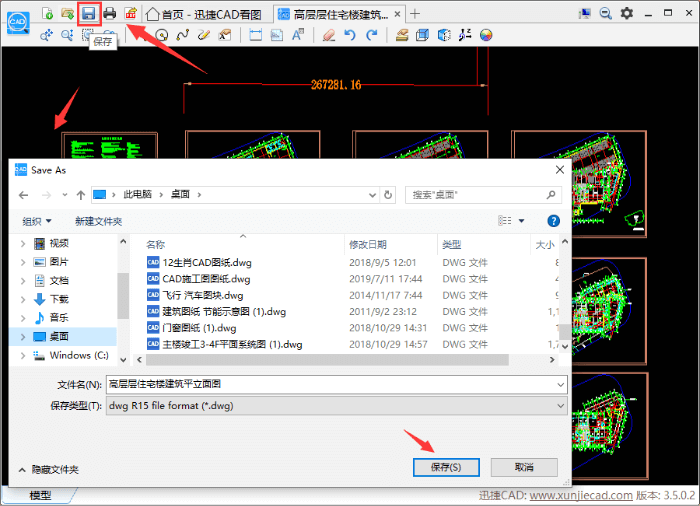
好了,以上就是给大家分享的在CAD看图软件中测量图纸距离的操作方法,希望能够对大家有所帮助。